SDカードの残り寿命を知る方法はありますか?

SDカードはデータを保存するための最も安価な方法の1つですが、有限の寿命があります。したがって、カードの健康状態を理解し、残りの寿命を知ることはデータ損失を防ぐために重要です。
この包括的なガイドでは、SDカードの読み書きサイクルと、セキュアデジタルカードの残り寿命を知るための兆候について説明します。
メモリーカードの寿命はどれくらいですか?
すべてのストレージデバイス、SDカードを含むは、時間の経過と使用によって摩耗します。これらのカードはフラッシュメモリ技術を使用しており、劣化する前に限られた数の読み書きサイクルがあります。
メモリーカードの寿命は通常約10年から16年ですが、使用状況、カードの品質、フォーマット、環境条件などの要因によって異なる場合があります。
SDカードの残り寿命をどうやって知ることができますか?
残念ながら、現在のところ、SDカードの寿命を正確に確認できるソフトウェアはありません。しかし、読み書きの速度の変化、ファイルの破損、読み取れないSDカードの事例など、カードが寿命の終わりに近づいていることを示す兆候に注意を払うことができます。
ただし、h2testwというテストを実行して、カードが故障しているかどうかを確認できます。SDカードをコンピュータに挿入し、次のステップに従ってカードをテストしてください:
- h2testw.exe zipファイルをダウンロードしてファイルを解凍し、ダブルクリックして実行します。
- Englishを選択します。
- Select targetをクリックし、SDカードのドライブレターを選択します。
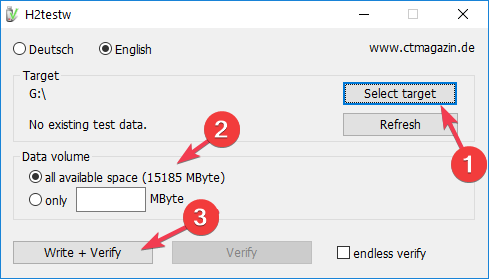
- All available spaceを選択します。
- 次に、Write + Verifyをクリックします。
テスト中は、カードにデータを書き込み、空き容量がなくなるまで読み取り、それが適切に読み取られるかどうかを確認します。
もし大容量のメモリーカードが遅い場合、このテストは数時間かかることがありますので、覚えておいてください。
さらに、SDカードがEXT4でフォーマットされている場合は、dumpe2fsコマンドを使用して、時間の経過とともにファイルシステムに書き込まれたデータの量に基づいてデバイスの摩耗状態をおおよそ推定できます。 このトピックについてもっと読む
- SDカードにWindowsをインストールしてブータブルにする方法
- Windows 11でSDカードスピードテストを実行する方法
- ウェスタンデジタルの新しい4TB SDカードは新たな容量の記録ですが、まだ入手できません
- マイクロソフトAzureの収益、成長、その他の魅力的な統計
SDカードのファイルシステムの問題を修復する方法はありますか?
-
Windowsキーを押し、cmdと入力して管理者として実行をクリックします。
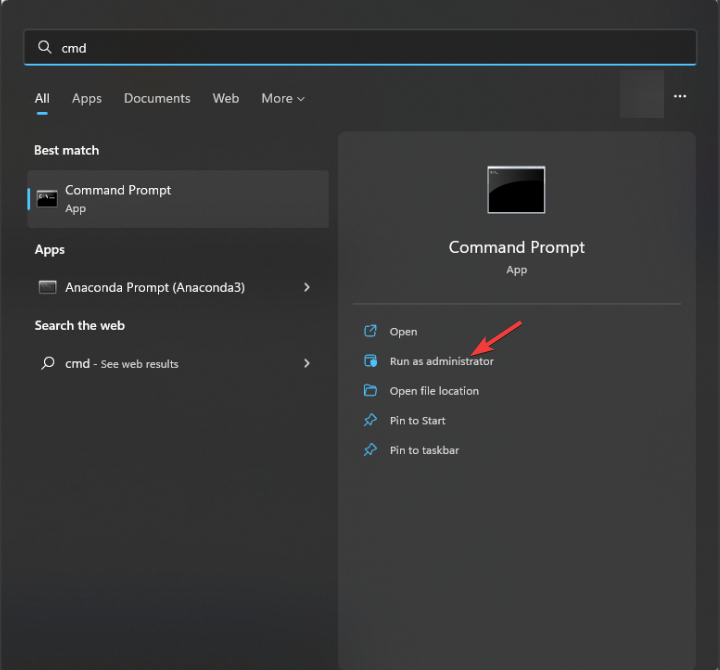
-
次のコマンドを入力して、ディスクのファイルシステムメタデータを物理的および論理的エラーについてチェックし、コンピュータのSDカードドライブレターをXに置き換えてEnterを押します:
chkdsk /f /r X:** - スキャンが完了すると、ファイルシステム、坏セクター、ディスクに関連するその他の問題を特定し修正します。
- 完了したら、コンピュータを再起動します。
SDカードでchkdskを実行すると、故障したストレージセクションをチェックして修復し、SDカードの自動削除ファイルなどの一般的な問題を修正します。この詳細なガイドを読み過ぎてください。
また、インターネットで利用可能なツールを使用してSDカードの健康状態を確認することもできます。その中にはメモリーカードのフォーマットやパーティショニングのような高度な機能を持つものもあります。
故障しかけのSDカードの兆候は何ですか?
| 兆候 | 説明 |
|---|---|
| ファイル読み書きエラー | ファイルへのアクセスやファイルを開くのが困難で、ファイルのコピーや移動時に頻繁にエラーメッセージ発生 |
| 遅いパフォーマンス | ファイルを開くのに時間がかかる、またはファイルを保存するのに時間がかかる |
| 壊れたセクター | ディスクチェック中の坏セクターに関連するエラー |
| クラッシュとフリーズ | データにアクセスしようとするとSDカードがクラッシュしたりフリーズしたりする |
| ファイル破損 | ファイルが頻繁に破損する |
| フォーマットできない | SDカードをフォーマットしようとするとエラーメッセージが表示される |
| ランダム切断 | SDカードが切断されたり、PCに認識されなくなる |
SDカードの寿命を延ばすためのヒント
- カードのデフラグは決して行わないでください。これはカードのパフォーマンスを向上させるためには役に立たず、余分な書き込みサイクルを追加して摩耗を引き起こす可能性があります。
- SDカードをデバイスから挿入および抜く頻度を最小限に抑え、カードのコネクタの摩耗を減らしてください。
- SDカードを右クリックして「取り出し」を選択し、すべての書き込みプロセスが完了していることを確認してから取り出し、その寿命のリスクを減らしてください。
- デバイスのカードスロットからほこりやゴミを取り除き、SDカードを注意を持って扱い、物理的なストレスを避けてください。
- SDカードを最大容量にまで満たさないようにすることで、パフォーマンスが向上し、寿命が延びる可能性があります。
結論として、カードの正確な寿命を予測することはできませんが、メモリーカードの取り扱いを適切に行うことで、長寿命と信頼性のあるパフォーマンスを確保できます。
したがって、データ損失を防ぐために、検出不可能なSDカード、ファイルの破損、遅いパフォーマンスなど、故障しかけのカードの症状に注意を払うことができます。
ただし、WindowsコンピュータがSDカードを認識しない場合は、ドライバーが古いか、保留中のWindowsアップデートが原因である可能性があるため、他の手順に進む前にそれが原因でないことを確認してください。
さらに、新しいSDカードを購入する際は、長寿命でより多くの書き込みサイクルに耐えられる高品質のSDカードを選択してください。
この件について質問や提案がある場合は、下のコメントセクションでお気軽に言及してください。











